Có rất nhiều lý do dẫn đến tình trạng trên, tuy nhiên, nguyên nhân phổ biến nhất thường là do người dùng bật Airplane mode (chế độ máy bay) và quên tắt.
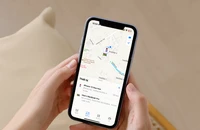
2 cách theo dõi iPhone bằng điện thoại
(PLO)- Trong bài viết này, Kỷ Nguyên Số sẽ giới thiệu với bạn đọc 2 cách để theo dõi iPhone bằng điện thoại trong trường hợp iPhone bị đánh cắp hoặc thất lạc.
Tắt Airplane mode (chế độ máy bay)
Khi Airplane mode (chế độ máy bay) được kích hoạt, tất cả kết nối trên điện thoại bao gồm di động, Bluetooth, WiFi… sẽ tạm thời bị ngắt kết nối. Do đó, điện thoại sẽ không nhận được cuộc gọi hoặc tin nhắn.
Để vô hiệu hóa, bạn hãy truy cập vào phần Settings (cài đặt) - Airplane mode (chế độ máy bay).
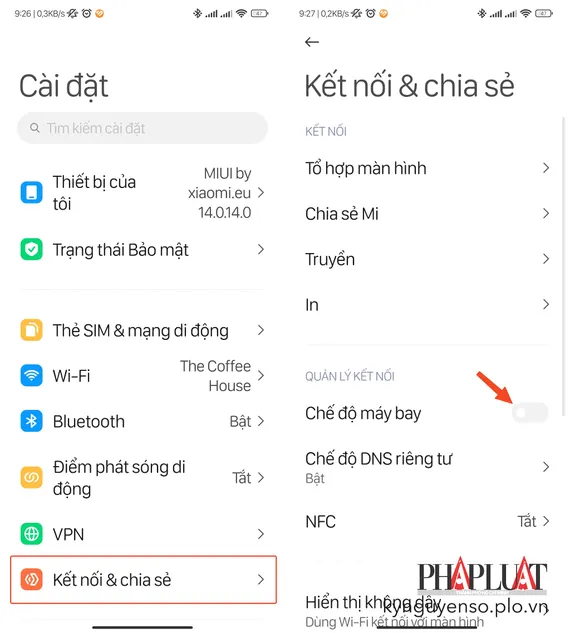
Đảm bảo điện thoại đang ở trong vùng phủ sóng di động
Mặc dù đây không phải là trường hợp phổ biến nhưng đôi khi bạn vô tình đến những khu vực có tín hiệu yếu, ví dụ như trong đường hầm, lòng đất, miền núi, biên giới…
Tắt chế độ không làm phiền trên điện thoại
Đây là tính năng giúp chặn tất cả các thông báo, cuộc gọi và cảnh báo trên điện thoại, giúp bạn không bị làm phiền và phân tâm khi đang làm việc.
Để vô hiệu hóa, bạn hãy vào Settings (cài đặt) - Sound and Vibration (âm thanh và rung), sau đó tắt tùy chọn Do not disturb (không làm phiền). Lưu ý, tên và vị trí các tùy chọn có thể thay đổi tùy vào loại điện thoại bạn đang sử dụng.
Kiểm tra cài đặt chuyển tiếp cuộc gọi
Để tắt tính năng này, bạn hãy mở ứng dụng Phone (điện thoại), bấm vào biểu tượng ba chấm để mở menu, chọn Settings (cài đặt).
Tiếp theo, người dùng chỉ cần tìm đến mục Call forwarding (chuyển tiếp cuộc gọi), và đảm bảo rằng tất cả các tùy chọn tại đây đã bị vô hiệu hóa. Bây giờ, các cuộc gọi sẽ đến thẳng điện thoại của bạn và sẽ không bị chuyển hướng.
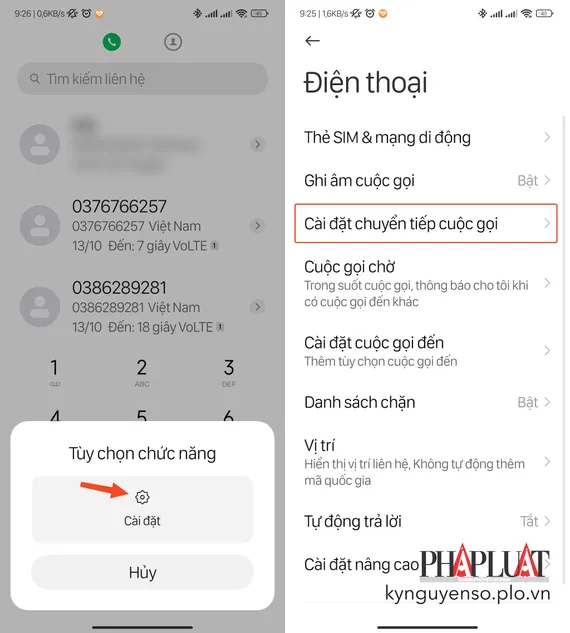
Tắt tính năng gọi WiFi
Gọi qua WiFi là một tính năng rất tiện dụng nhưng thật không may, nó có thể cản trở khả năng nhận cuộc gọi qua mạng của điện thoại.
Để tắt tính năng gọi qua WiFi, bạn hãy mở Settings (cài đặt) - SIM cards and Mobile networks (thẻ SIM và mạng di động), bấm vào tên SIM và tắt tùy chọn WiFi Calling (gọi qua WiFi).
Kiểm tra phần mềm độc hại
Nếu trước đó bạn tải xuống các ứng dụng từ những nguồn không an toàn, nhiều khả năng điện thoại đã bị nhiễm phần mềm độc hại.
Bạn có thể kiểm tra bằng cách vào Safe mode (chế độ an toàn) và kiểm tra xem điện thoại có nhận được cuộc gọi hay không. Lưu ý, cách vào Safe mode (chế độ an toàn) sẽ tùy thuộc vào thiết bị bạn đang sử dụng.
Nếu điện thoại nhận được cuộc gọi có nghĩa là có một ứng dụng nào đó đang chặn cuộc gọi trên điện thoại. Người dùng có thể tự kiểm tra và gỡ bỏ trong phần Settings (cài đặt) - Apps (ứng dụng) hoặc khôi phục cài đặt gốc thiết bị.
Khởi động lại điện thoại
Đây là cách đơn giản nhất để khắc phục các sự cố không rõ nguyên nhân.
Để khởi động lại điện thoại, bạn hãy nhấn im nút nguồn rồi chọn Reboot hoặc Restart, chờ một lát cho đến khi quá trình này hoàn tất.
Lắp lại thẻ SIM
Nếu những giải pháp trên không hiệu quả, bạn hãy thử tháo thẻ SIM và lắp lại. Trong trường hợp điện thoại mất sóng hoàn toàn, người dùng nên đến trực tiếp các cửa hàng của nhà mạng để được hỗ trợ làm lại SIM mới.
Nhìn chung, trên đây là một số cách đơn giản để khắc phục vấn đề điện thoại Android không nhận được cuộc gọi.
Nếu cảm thấy hữu ích, bạn đừng quên chia sẻ bài viết trên Kỷ Nguyên Số cho nhiều người cùng biết hoặc để lại bình luận khi gặp rắc rối trong quá trình sử dụng.

Gần 90% thanh thiếu niên có điện thoại thông minh đều sử dụng iPhone
(PLO)- Một cuộc khảo sát mới của Piper Sandler cho biết gần 90% thanh thiếu niên có điện thoại thông minh đều sử dụng iPhone.

Ý kiến bạn đọc
Xin vui lòng gõ tiếng Việt có dấu